Jump
lists gebruiken, instellen en opruimen
 |
Jump Lists, een handige nieuwe functie in
Windows 7. De lijsten zijn handig om snel naar eerder
geopende documenten, muziek en websites te springen.
Om Jump Lists te bekijken of te gebruiken
klik je met de rechtse muistoets op een pictogram in de
taakbalk.
Jump List zijn ook beschikbaar in het menu
Start. |
Klik op
Start en op het pijltje rechts van een programma om de lijst te openen.
Als je op een item klikt dan wordt dat direct met het bijbehorende
programma geopend.
Vastpinnen
Als je
met de muis over een onderwerp gaat zie je een pin verschijnen, klik
daarop om het item permanent aan de lijst vast te maken. Afhankelijk van
de instelling wordt een aantal items getoond, deze worden dus met enige
regelmaat ververst, het vastpinnen verhinderd dat het gepinde item wordt
gewist!
Je kunt
op de zelfde manier items weer losmaken en als je met de rechtse
muistoets op een item klikt vindt je die mogelijkheid, samen met nog wat
anderen ook terug.
Lijstitems en mogelijkheden
Dit is
volledig programma afhankelijk, zo zal je bij een muziekprogramma een
afspeellijst vinden en bij een e-mail programma een item Nieuwe Mail en
Kijken of er nieuwe mail is, in de lijst van Internet Explorer vindt je
een aantal recent bezochte web sites en nog wat mogelijkheden.
Lijsten schoonmaken
Soms zal
je de behoefte hebben om de lijsten te wissen, bijvoorbeeld omdat een
aantal documenten of muziekstukjes van de schijf zijn gewist, dat kan
selectief of alles in een keer. maar in dat laatste geval geldt dat voor
alle lijsten.
Klik met
de rechtse muistoets op een item en kies Uit deze lijst verwijderen om
items een voor een te wissen.
Om alle
lijsten te wissen klik je met de rechtse muistoets op Start, kies
Eigenschappen en klik op het tabblad Menu Start. Verwijder het vinkje
voor Onlangs geopende items opslaan en weergeven in het menu start en de
taakbalk en klik op Toepassen.
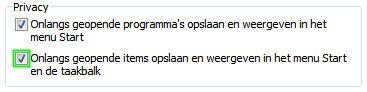
Als je
de lijsten weer wil gebruiken dan kun je het vinkje, dus na dat je op
Toepassen hebt geklikt, weer plaatsen, klik op OK om het venster te
sluiten. Wil je de lijsten niet meer gebruiken dan laat je het vinkje
weg.
Aantal lijstitems instellen
Klik met
de rechtse muistoets op Start, kies Eigenschappen en klik het tabblad
Menu Start, klik Aanpassen. Onderaan dit venster kun je bij Aantal
recente items die worden weergegeven in Jump Lists het gewenste aantal
items invullen (maximaal 60 items). Klik 2x OK om het venster te
sluiten.